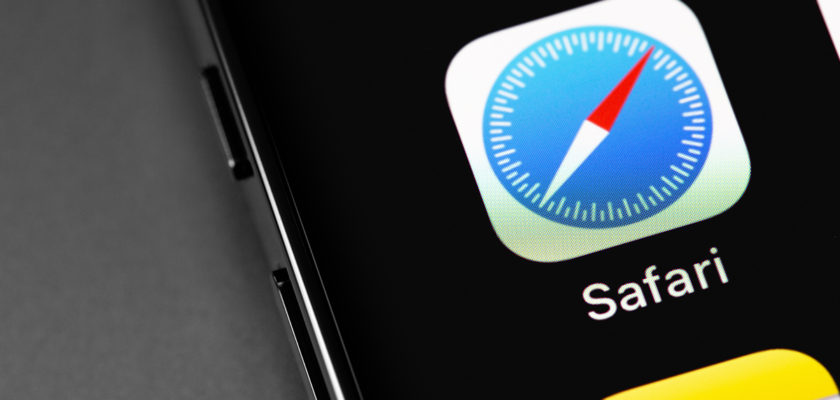يتضمن تحديث iOS 18 تحديثات للعديد من تطبيقات آبل المدمجة، ومتصفح سفاري ليس استثناءً. فقد أضافت آبل لمتصفحها ميزات جديدة ومفيدة للوصول بشكل أسرع إلى المعلومات التي تريدها من المواقع الإلكترونية. ونسلط في هذا المقال الضوء على كل ما هو جديد في متصفح سفاري في تحديث iOS 18.
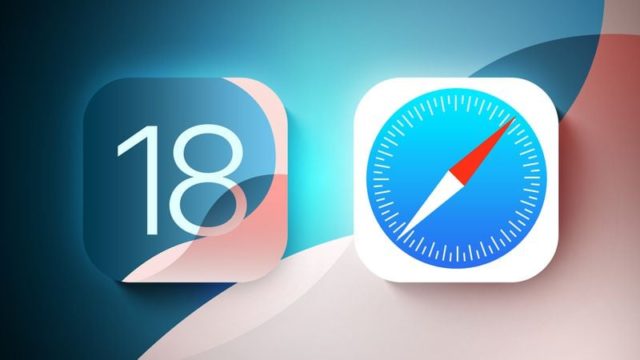
ميزة Highlights أو النقاط البارزة
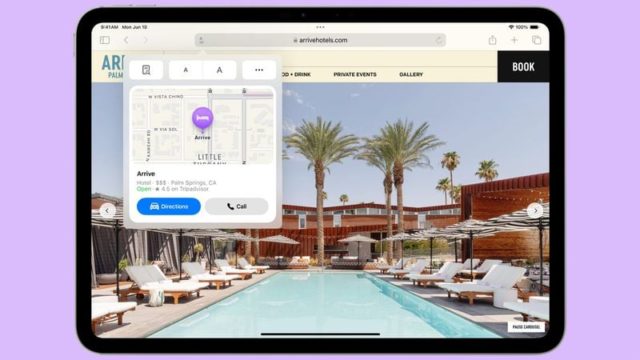
ميزة Highlights هي إحدى الوظائف الجديدة في متصفح سفاري مع نظام iOS 18، والهدف منها هو مساعدتك في العثور على المعلومات المهمة في الموقع الذي تزوره بسرعة ودون الحاجة إلى تصفح الصفحة بأكملها.
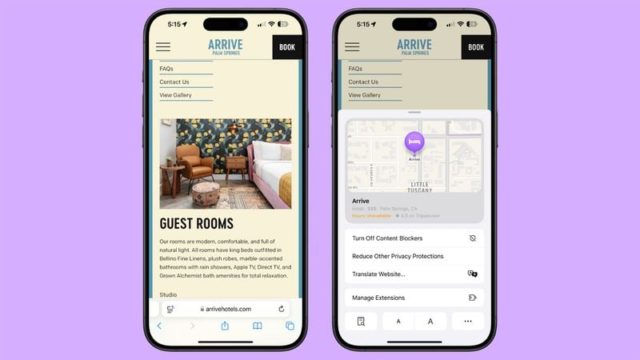
عندما تزور موقعًا إلكترونيًا، يقوم سفاري تلقائيًا بتحليل محتوى الصفحة، وإذا وجد معلومات يعتقد أنها قد تكون مهمة لك، سيقوم بتمييزها. ولإعلامك بوجود هذه المعلومات المميزة، ستظهر شرارة بنفسجية صغيرة فوق أيقونة الأدوات في شريط المتصفح. وعند النقر على هذه الأيقونة، سيعرض سفاري المعلومات المهمة التي اكتشفها. على سبيل المثال:
◉ إذا قمت بزيارة موقع متجر أو مطعم فقد تظهر العنوان وساعات العمل والاتجاهات.
◉ وإذا قمت بزيارة موقع عن فيلم فقد تظهر معلومات عن الممثلين والمخرج وتاريخ الإصدار.
◉ وإذا قمت بزيارة موقع إخباري، فقد يظهر ملخص للأخبار الرئيسية.
الفكرة هي توفير الوقت عليك وتقديم المعلومات الأساسية بسرعة دون الحاجة إلى البحث عنها في الصفحة.
حاليًا، هذه الميزة متاحة فقط باللغة الإنجليزية وقد لا تعمل على جميع المواقع نظرًا لأن iOS 18 لا يزال في مرحلة تجريبية. يمكنك تشغيل أو إيقاف هذه الميزة من إعدادات سفاري إذا كنت لا ترغب في استخدامها.
وضع القارئ
وضع القارئ هو ميزة موجودة في سفاري منذ فترة، تهدف إلى تبسيط عرض المقالات وجعلها أسهل للقراءة. في تحديث iOS 18، قامت آبل بتحسين هذه الميزة بشكل كبير. ومن التحسينات التي طرأت عليها:
◉ بالنسبة للمقالات الطويلة، يقوم سفاري الآن بإنشاء جدول محتويات تلقائي يساعدك في رؤية بنية المقال بسرعة والانتقال مباشرة إلى القسم الذي يهمك.
◉ يوفر سفاري الآن ملخصًا موجزًا لمحتوى الصفحة، وهذا يعطيك فكرة سريعة عما يدور حوله المقال دون الحاجة لقراءته بالكامل.
◉ حاليًا، هذه الميزات الجديدة متاحة متوافرة فقط باللغة الإنجليزية.
كيفية الاستخدام
◉ عند فتح مقال في سفاري، ابحث عن أيقونة وضع القارئ “عادة ما تكون على شكل صفحة مع خطوط”.
◉ بعد تفعيل وضع القارئ، ستجد خيارات جديدة لعرض جدول المحتويات والملخص.
هذه التحسينات مهمة لأنها تساعدك في تقرير ما إذا كان المقال يستحق القراءة بالكامل أم لا. كما أنها توفر الوقت عن طريق السماح لك بالانتقال مباشرة إلى الأجزاء التي تهمك فقط، كما أنها تحسن تجربة القراءة الشاملة، خاصة للمقالات الطويلة أو المعقدة، مما يسمح لك بفهم محتوى المقال بسرعة والتنقل بسهولة داخله.
تغييرات في التصميم
قامت آبل بتحديث تصميم أدوات سفاري التي يمكن الوصول إليها من خلال شريط العنوان. أصبحت أيقونة الأدوات الآن عبارة عن مربع به خطان، والنقر عليها يؤدي إلى فتح نافذة منبثقة كاملة في أسفل الشاشة. هذه النافذة تحتوي على جميع أدوات وإعدادات سفاري.
◉ لم تعد جميع الأدوات معروضة دفعة واحدة، حيث قامت آبل بإعطاء الأولوية للأدوات التي قد يرغب الناس في استخدامها أكثر، مثل الترجمة، ووضع القارئ، وحماية الخصوصية، وحجم الخط.
◉ ويؤدي النقر على النقاط الثلاث (…) في أسفل الواجهة إلى إظهار بقية إعدادات سفاري مثل إظهار عنوان الـ IP وطلب موقع سطح المكتب وإخفاء شريط الأدوات.
◉ كما قامت آبل بتغيير تصميم صفحة إدارة التبويبات، مع شريط أدوات موحد للأقسام المنفصلة ومجموعات علامات التبويب.
الهدف من هذه التغييرات هو جعل استخدام سفاري أكثر سهولة وكفاءة، مع إعطاء الأولوية للأدوات الأكثر استخدامًا وتنظيم الإعدادات بشكل أفضل.
خيارات الوصول السريع الجديدة
بعض الميزات التي كانت مخفية سابقًا في نافذة المشاركات أصبحت الآن متاحة بسهولة من خلال شريط أدوات سفاري. وتشمل الخيارات الجديدة:
◉ طباعة Print.
◉ إضافة إلى المفضلة Add to Favorites.
◉ إضافة إشارة مرجعية Add Bookmark.
◉ إضافة إلى الملاحظات السريعة Add to Quick Note.
◉ إضافة إلى قائمة القراءة Add to Reading List.
◉ نقل إلى مجموعة التبويبات Move to Tab Group.
◉ تثبيت تبويب Pin Tab.
◉ الوصول إلى الكاميرا Camera Access.
◉ الوصول إلى الميكروفون Microphone Access.
◉ الوصول إلى الموقع Location Access.
◉ فتح الروابط في الملف الشخصي Open Links in Profile.
يمكن تعديل قائمة الصفحة لتخصيص الأدوات التي تظهر في قائمة المفضلة للوصول السريع. ولا تزال جميع هذه الخيارات متاحة أيضًا من خلال نافذة المشاركات.
كلمات المرور
مع تطبيق كلمات المرور الجديد المستقل، يتم ملء بيانات تسجيل الدخول وكلمات المرور ومفاتيح المرور الخاصة بسفاري تلقائيًا إذا كانت معلوماتك محفوظة في التطبيق.
يتمتع تطبيق كلمات المرور بنفس وظائف قسم كلمات المرور في تطبيق الإعدادات، لكنه تم فصله إلى تطبيق مستقل لسهولة الوصول إليه. يمكن لسفاري حفظ معلومات تسجيل الدخول وكلمة المرور تلقائيًا في تطبيق كلمات المرور، ويتم مزامنة كل شيء عبر الأجهزة. يمكن حتى الوصول إلى كلمات المرور على أجهزة الكمبيوتر التي تعمل بنظام ويندوز.
قفل التطبيقات
يمكن قفل وإخفاء التطبيقات مثل سفاري، مما يتطلب مصادقة بصمة الوجه أو الإصبع لفتحها. ويعد قفل تطبيق سفاري بالكامل طبقة حماية ضد المتطفلين، وقد تكون أفضل بكثير من ميزة التصفح الخاص المحمي التي قدمتها آبل في إصدار سابق من iOS.
ويؤدي إخفاء التطبيق إلى قفله وإزالته من الشاشة الرئيسية، ووضعه في مجلد التطبيقات المخفية السري في مكتبة التطبيقات.
المصدر: